Rückgabe des gesamten Inhalts der Zeile mit den höchsten Math Graden
In diesem Artikel erfahren Sie, wie Sie den gesamten Inhalt der Zeile mit der höchsten Mathematiknote in Microsoft Excel 2010 zurückgeben.
Wenn Sie den gesamten Inhalt der Zeile mit der höchsten Mathematiknote finden möchten, können Sie die Ausgabe mit einer Kombination aus INDEX-, MATCH- und MAX * -Funktionen extrahieren.
INDEX: Gibt einen Wert oder eine Referenz der Zelle am Schnittpunkt einer bestimmten Zeile und Spalte in einem bestimmten Bereich zurück.
Syntax: = INDEX (Array, Zeilennummer, Spaltennummer)
Die MATCH-Funktion sucht nach einem bestimmten Element in einem ausgewählten Zellenbereich und gibt dann die relative Position dieses Elements im Bereich zurück.
Syntax = MATCH (lookup_value, lookup_array, match_type)
MAX: Gibt die maximale Anzahl aus einem Bereich von Zellen oder Arrays zurück. Wenn eine Liste von Zahlen beispielsweise 5, 6, 7, 8, 9 und 10 enthält, ist die Ausgabe 10.
Syntax = MAX (Nummer1, Nummer2, …)
Es können maximal 255 Argumente vorhanden sein. Siehe unten gezeigten Screenshot:
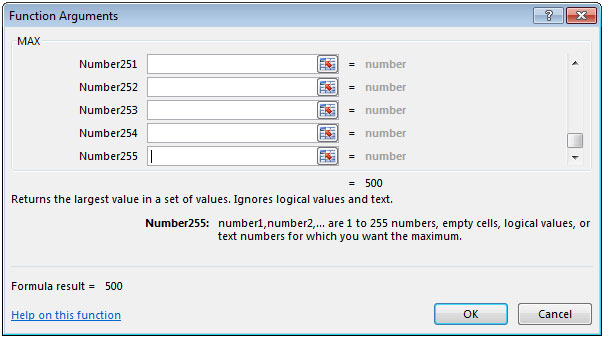
Nehmen wir ein Beispiel:
Wir haben Studentendaten als Studenten-ID in Spalte A, Jahr in Spalte B, Betreff in Spalte C und Noten in Spalte D. Wir benötigen eine Formel im Bereich A10: D10, um den gesamten Inhalt der Zeile basierend auf den Bestnoten für das Mathematikfach abzurufen.
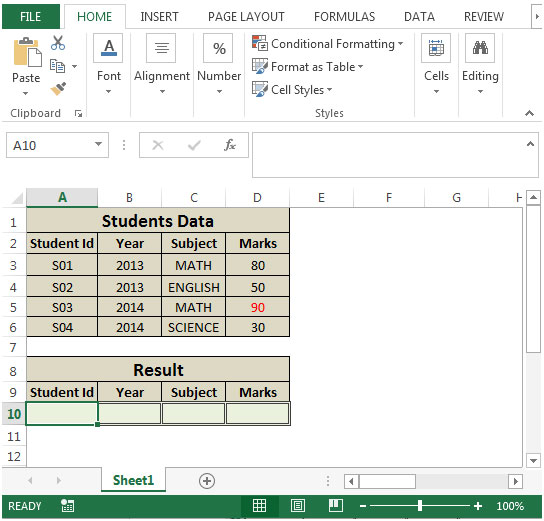
-
In Zelle A10 wäre die Formel
= INDEX (A3: A6, MATCH (MAX $ D $ 3: $ D $ 6) ($ C $ 3: $ C $ 6 = „Math“, $ D $ 3: $ D $ 6,0))
* Drücken Sie STRG + UMSCHALT + EINGABETASTE. Dies ist eine Array-Formel.
Die Formel sieht folgendermaßen aus: – \ {= INDEX (A3: A6, MATCH (MAX $ D $ 3: $ D $ 6) ($ C $ 3: $ C $ 6 = „Math“, $ D $ 3: $ D $ 6,0))}
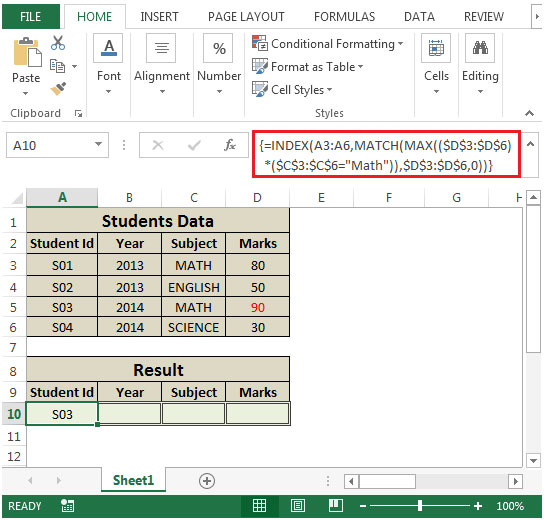
-
Durch Kopieren der Formel aus Zelle A10 in den Bereich B10: D10 erhalten wir das gewünschte Ergebnis.
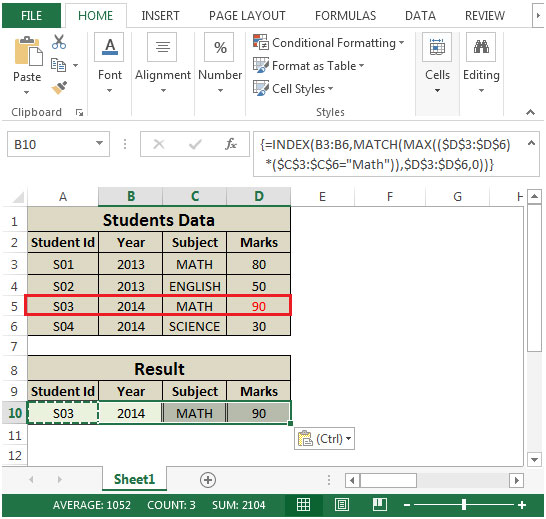
Die Funktion gibt den gesamten Inhalt der Zeile mit der höchsten Mathematiknote zurück.